如何加快 TikTok 上的圖片速度
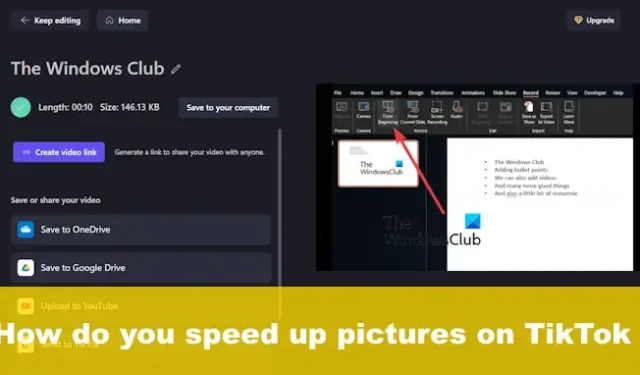
TikTok並不全是普通視頻,但用戶可以使用自己的個人圖片創建幻燈片並將其上傳到平台。不僅如此,您還可以在 TikTok 上加速您的圖片,但這只能通過移動應用程序來完成。
但是,有一種方法可以通過第三方應用程序在 Windows 上完成此任務。該應用程序名為ClipChamp,現在歸 Microsoft 所有。這個視頻編輯工具完全能夠完成這項工作,因為我們在這裡要做的不是一項高級任務。
如何加快TikTok圖片速度
當使用 ClipChamp 來完成這項工作時,通過 Windows 加速 TikTok 上的圖片並不是一件困難的任務。下面將解釋您需要了解的一切。
- 下載 ClipChamp 應用程序
- 打開 ClipChamp
- 將媒體添加到時間線
- 將圖片幻燈片導出為視頻
- 更改視頻速度
- 加快應用程序中 TikTok 圖片的速度
1]下載ClipChamp應用程序
您的計算機上可能沒有安裝 ClipChamp,因此如果是這種情況,您必須立即下載該應用程序。
通過打開 Microsoft Store 應用程序來執行此操作。
從那裡搜索 Microsoft ClipChamp。
下一步是單擊“下載”按鈕,該應用程序將自動安裝到您的計算機上。
2]打開ClipChamp
該應用程序下載並安裝到您的計算機上後,您必須繼續打開它。
您可以通過單擊 Windows 按鈕找到該快捷方式,然後選擇“所有應用程序”。
ClipChamp 將出現在列表中,因此請立即啟動它。
3]將媒體添加到時間線
首先單擊“創建新視頻”按鈕。
您將立即進入包含所有附加功能的時間線。
單擊導入媒體,然後添加您要使用的圖片。
完成後,將圖片一張一張地拖到時間軸上。
您可以調整每個圖像在完成的視頻中顯示的時間長度。
4]將圖片幻燈片導出為視頻
單擊“導出”按鈕,然後選擇您喜歡的分辨率。
然後 ClipChamp 將繼續將圖片組合成視頻。
任務完成後,請將視頻保存到您的計算機上。
5]更改視頻速度
下一步是更改新創建的您喜愛的圖片視頻的速度。
- 返回 ClipChamp 應用程序,然後按照上述步驟將視頻添加到時間線。
- 添加視頻後,單擊一次。
- 查看右側面板的Speed。
- 單擊它,然後使用可用的選項來確定視頻速度。
- 最後,繼續以更快的速度導出視頻。
如果需要,您可以在導出後立即將視頻直接發送到 TikTok。用於執行此操作的按鈕顯示在新導出的視頻下方。
6]加快應用程序中的TikTok圖片速度
如果你在手機上使用TikTok應用程序,那麼你可以輕鬆地加快圖片速度,比使用ClipChamp容易得多。
- 從智能手機或平板電腦打開TikTok應用。
- 導航到上傳並點擊它。
- 從那裡開始,繼續添加圖片。
- 完成後,點擊“速度”圖標可提高幻燈片的整體速度。
- 如果您願意,可以添加一些過濾器,然後上傳。
如何安排 TikTok 幻燈片放映的時間?
每當在 TikTok 上選擇一張照片時,如果用戶選擇多張照片在 TikTok 上製作幻燈片,則圖片的長度取決於音樂的長度。請記住,每個圖像的持續時間約為 2.5 秒。不幸的是,TikTok 平台沒有提供任何選項讓用戶直接計時拍照。
如何將 TikTok 與圖片和聲音同步?
在視頻的右側,繼續並按“調整剪輯”按鈕。從左下角開始,確保您已打開聲音同步。然後您的視頻將與聲音同步。



發佈留言